Daptar eusi
Naha aya usum panas ngetok panto urang atanapi usum nyerang Westeros, urang tetep damel di Google Sheets sareng kedah ngabandingkeun potongan tabel anu béda-béda. Dina artikel ieu, kuring ngabagi cara pikeun nyocogkeun data anjeun sareng masihan tip pikeun ngalakukeun éta gancang.
Bandingkeun dua kolom atanapi lambar
Salah sahiji pancén anu anjeun gaduh nyaéta nyeken dua kolom atanapi lambar pikeun patandingan atanapi bédana sareng ngaidentipikasi aranjeunna di luar tabel.
Bandingkeun dua kolom dina Google Sheets pikeun patandingan sareng bédana
Kuring bakal ngamimitian ku ngabandingkeun dua sél dina Google Sheets. Cara ieu ngamungkinkeun anjeun nyeken sakabéh kolom baris demi baris.
Conto 1. Google Sheets – ngabandingkeun dua sél
Pikeun conto kahiji ieu, anjeun bakal butuh kolom helper pikeun ngasupkeun rumus kana. baris kahiji data pikeun ngabandingkeun:
=A2=C2
Mun sél cocog, anjeun bakal nempo BENER, disebutkeun PALSU. Pikeun mariksa sadaya sél dina kolom, salin rumus ka baris séjén: 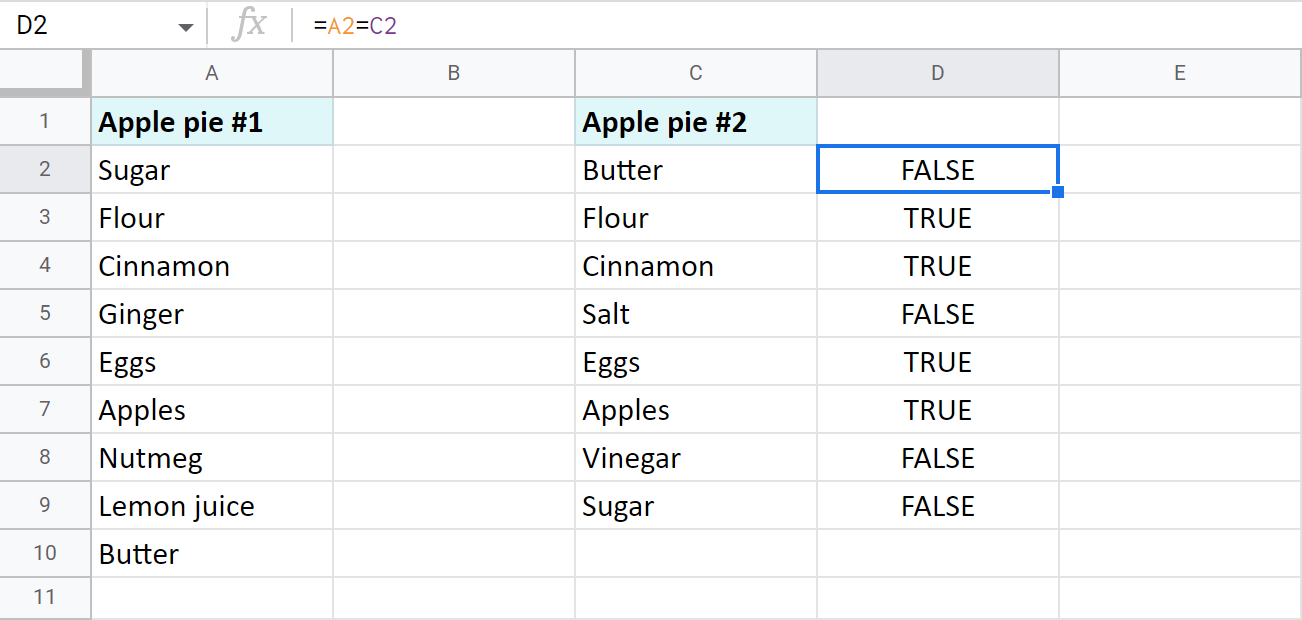
Tip. Pikeun ngabandingkeun kolom tina file anu béda, anjeun kedah nganggo fungsi IMPORTRANGE:
=A2=IMPORTRANGE("spreadsheet_url","Sheet1!A2")
Conto 2. Google Sheets - ngabandingkeun dua daptar pikeun patandingan sareng bédana
- Solusi anu langkung rapih. bakal ngagunakeun fungsi IF. Anjeun bakal tiasa nyetél status pasti pikeun sél anu sami sareng béda :
=IF(A2=C2,"Match","Differ")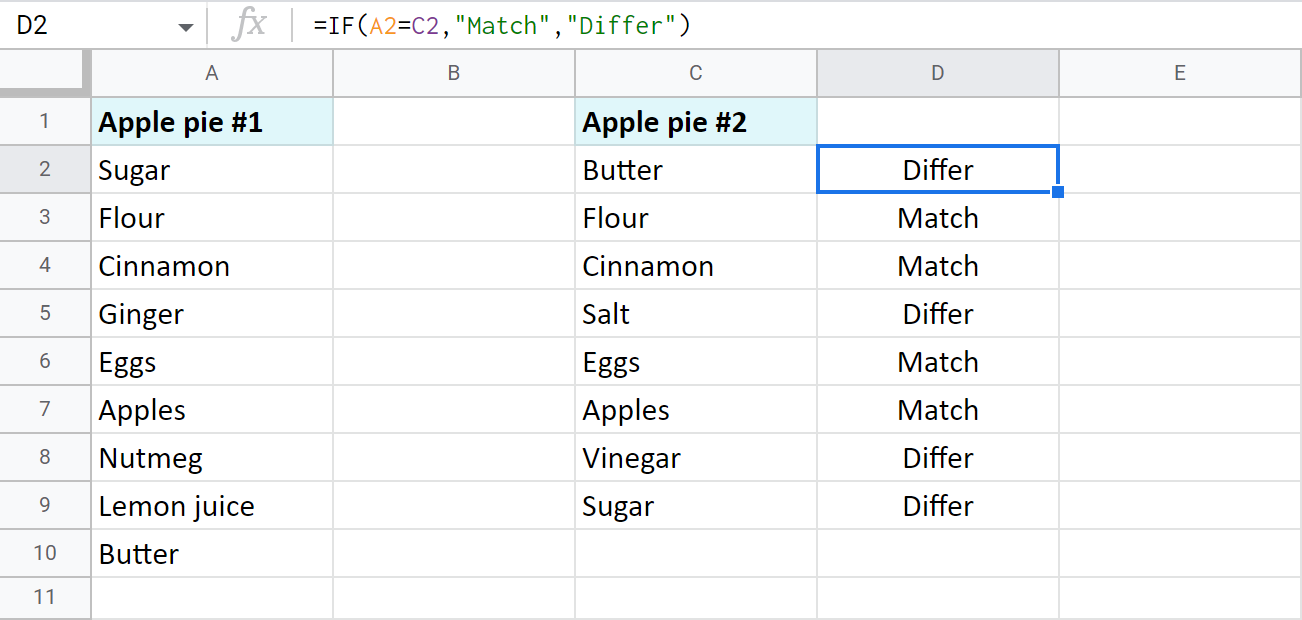
Tip. Upami data anjeun ditulis dina kasus anu béda sareng anjeun hoyong mertimbangkeun kecap sapertos anu béda,Ieu rumus pikeun anjeun:
=IF(EXACT(A2,C2),"Match","Differ")Dimana EXACT nganggap kasus sareng milarian anu idéntik lengkep.
- Pikeun ngaidentipikasi ngan baris anu duplikat sél , paké rumus ieu:
=IF(A2=C2,"Match","") - Pikeun nyirian baris ngan ku rékaman unik antara sél dina dua kolom, cokot ieu:
=IF(A2=C2,"","Differ")
Conto 3. Bandingkeun dua kolom dina Google Sheets
- Aya cara pikeun nyegah nyalin rumus dina unggal baris. Anjeun tiasa ngajalin rumus IF array dina sél mimiti kolom helper anjeun:
=ArrayFormula(IF(A2:A=C2:C,"","Differ"))
IF ieu masangkeun unggal sél kolom A jeung baris anu sarua dina kolom C . Lamun catetan béda , baris baris diidentifikasi sasuai. Anu saé ngeunaan rumus array ieu nyaéta sacara otomatis nandaan unggal baris sakaligus: 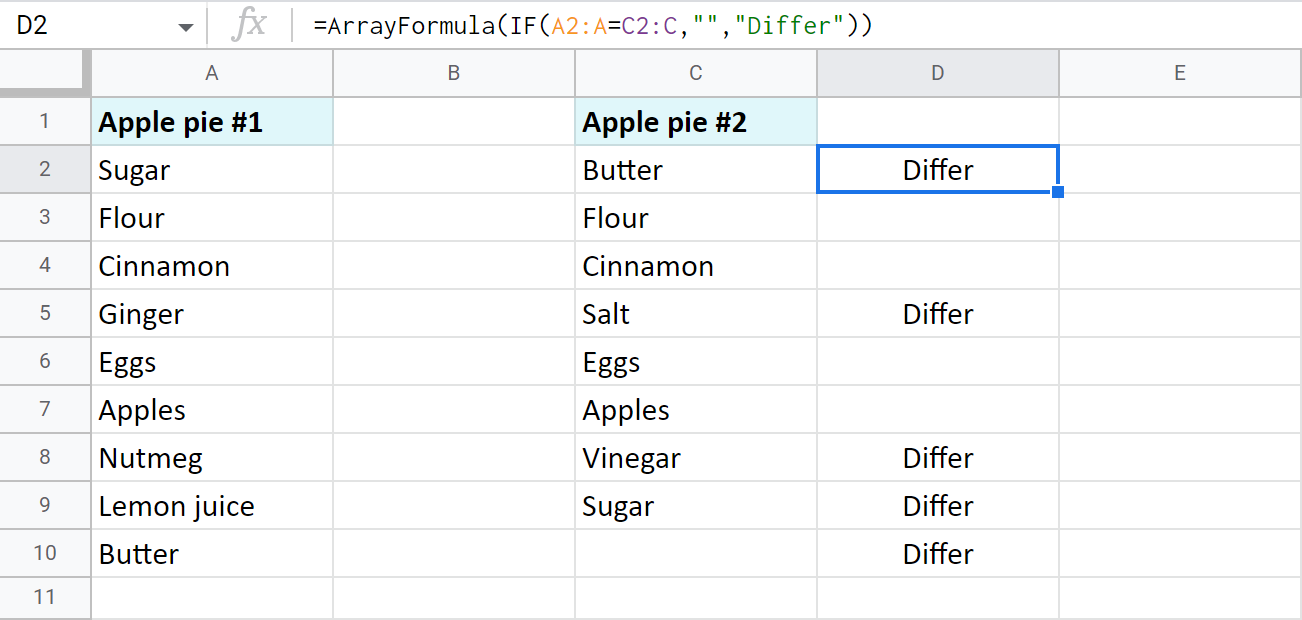
=ArrayFormula(IF(A2:A=C2:C,"Match",""))
Conto 4. Bandingkeun dua Google Sheets pikeun bédana
Mindeng anjeun kudu ngabandingkeun dua kolom dina Google Sheets nu milik di jero badag. méja. Atanapi aranjeunna tiasa janten lambaran anu béda-béda sapertos laporan, daptar harga, shift kerja per bulan, jsb. Teras, kuring yakin, anjeun moal mampuh ngadamel kolom pembantu atanapi tiasa sesah diatur.
Upami ieu sigana biasa, tong hariwang, anjeun masih tiasa nyirian bédana dina lembar sanés.
Ieudua tabel kalawan produk jeung harga maranéhna. Abdi hoyong milarian sadaya sél anu eusina béda antara tabel ieu: 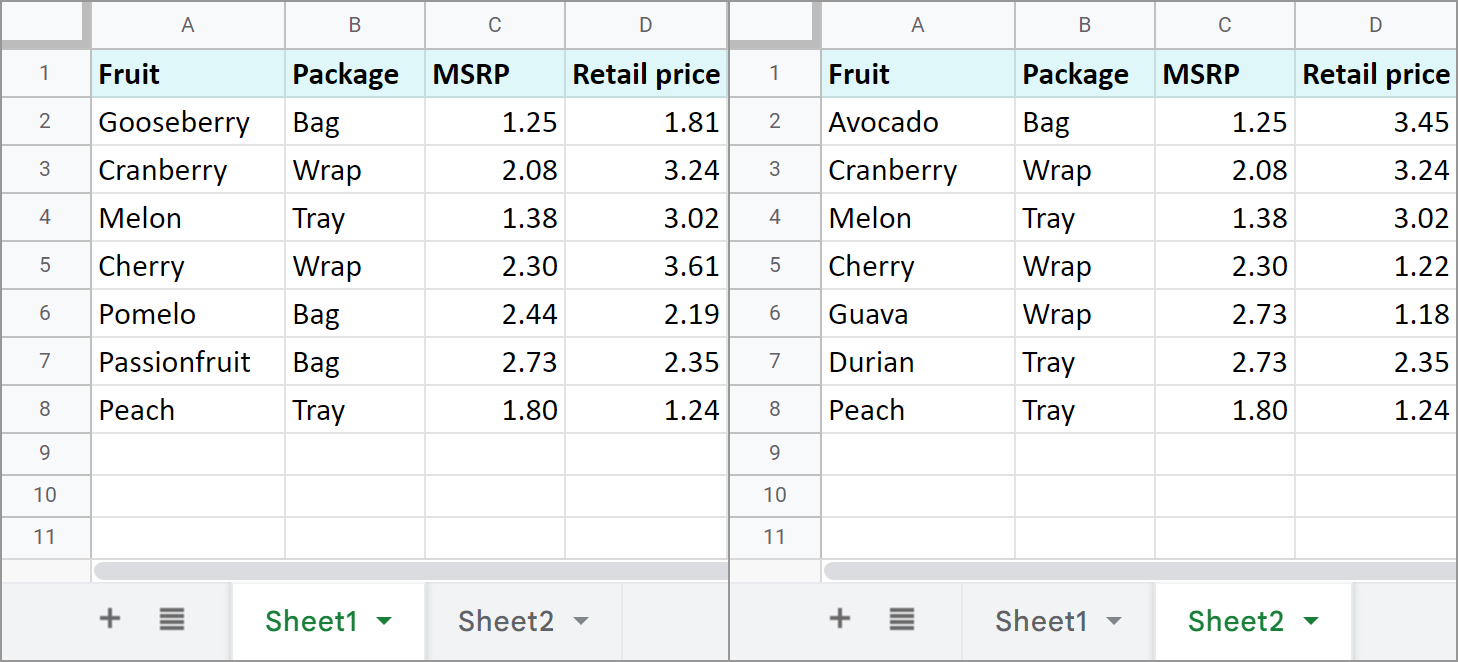
Mimitian ku nyieun lambaran anyar sareng lebetkeun rumus salajengna kana A1:
=IF(Sheet1!A1Sheet2!A1,Sheet1!A1&" | "&Sheet2!A1,"")
Catetan. Anjeun kudu nyalin rumus dina rentang sarua jeung ukuran tabel pangbadagna.
Akibatna, anjeun ngan ukur ningali sél anu béda dina eusina. Rumusna ogé bakal narik rékaman tina duanana tabel sareng misahkeunana sareng karakter anu anjeun lebetkeun kana rumus: 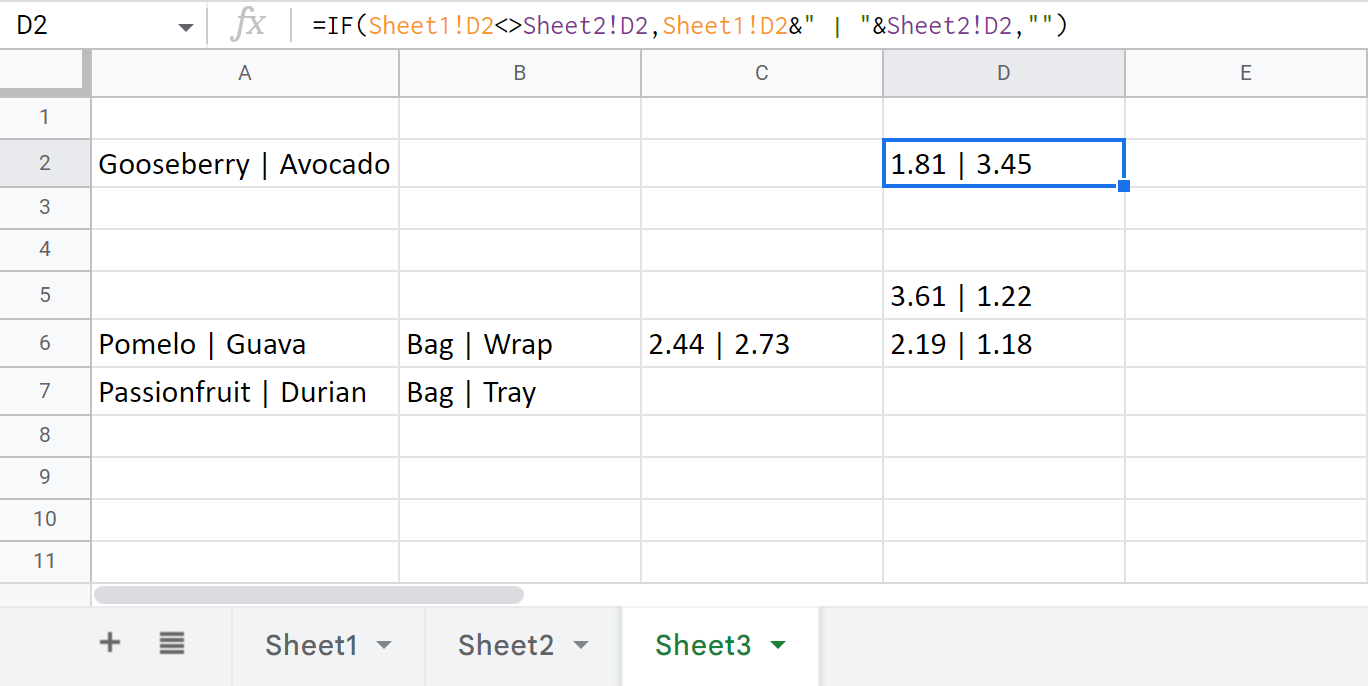
Tip. Lamun lambaran pikeun ngabandingkeun aya dina file béda, sakali deui, ngan ngasupkeun fungsi IMPORTRANGE:
=IF(Sheet1!A1IMPORTRANGE("2nd_spreadsheet_url","Sheet1!A1"),Sheet1!A1&" | "&IMPORTRANGE("2nd_spreadsheet_url","Sheet1!A1"),"")
Alat pikeun Google Sheets pikeun ngabandingkeun dua kolom jeung lambar
Tangtosna, masing-masing conto di luhur bisa dipaké pikeun ngabandingkeun dua kolom ti hiji atawa dua tabel atawa malah cocog lambar. Nanging, aya alat anu kami ciptakeun pikeun tugas ieu anu bakal nguntungkeun anjeun.
Ieu bakal ngabandingkeun dua lambar sareng kolom Google pikeun duplikat atanapi unik dina 3 léngkah. Jieun eta cirian rékaman kapanggih ku kolom status (anu bisa disaring, ku jalan kitu) atawa warna, salin atawa mindahkeun eta ka lokasi sejen, atawa malah mupus sél jeung mupus sakabéh baris kalayan dupes nanaon.
I ngagunakeun add-on pikeun manggihan baris ti Sheet1 nu absen ti Sheet2 dumasar kana Buah jeung MSRP kolom:
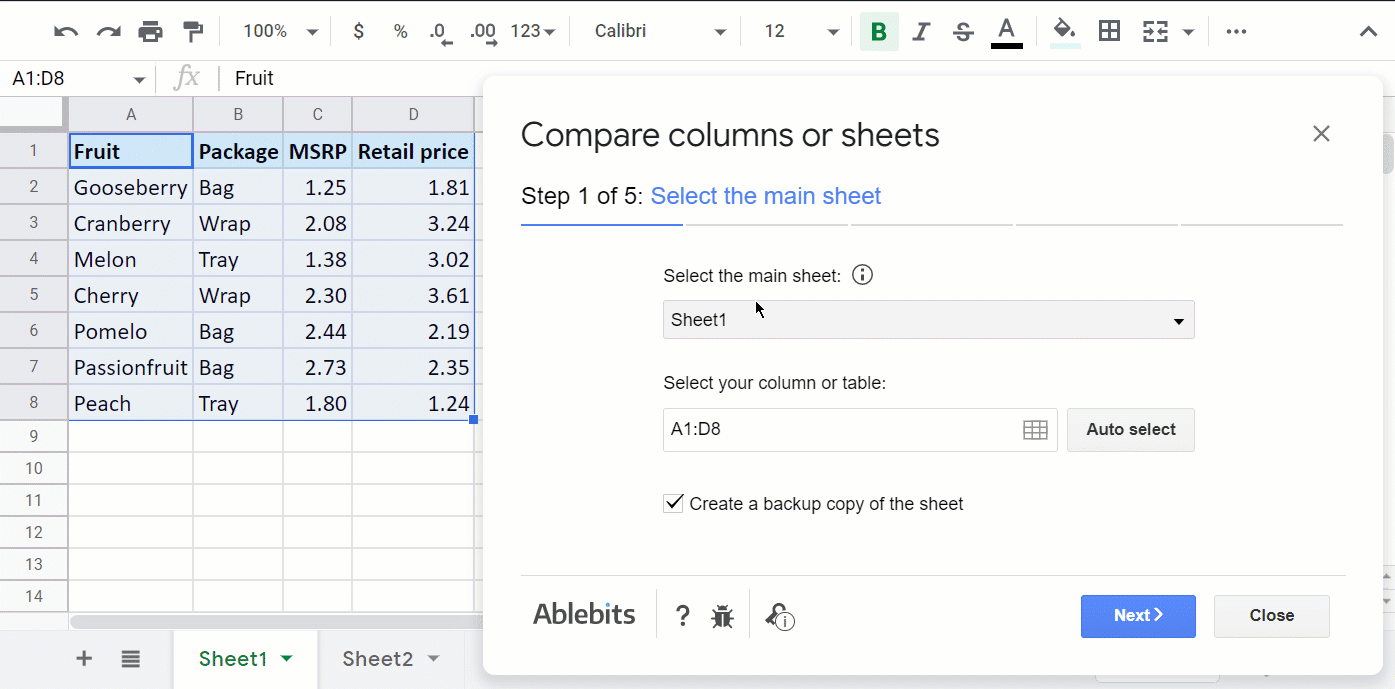
Teras kuring nyimpen setélan kuring kana hiji skenario. Ayeuna kuring tiasa gancang ngajalankeun aranjeunna tanpa ngalangkungan sadaya léngkahdeui iraha wae rékaman dina tabel kuring robah. Kuring ngan ukur kedah ngamimitian skenario éta tina ménu Google Sheets:
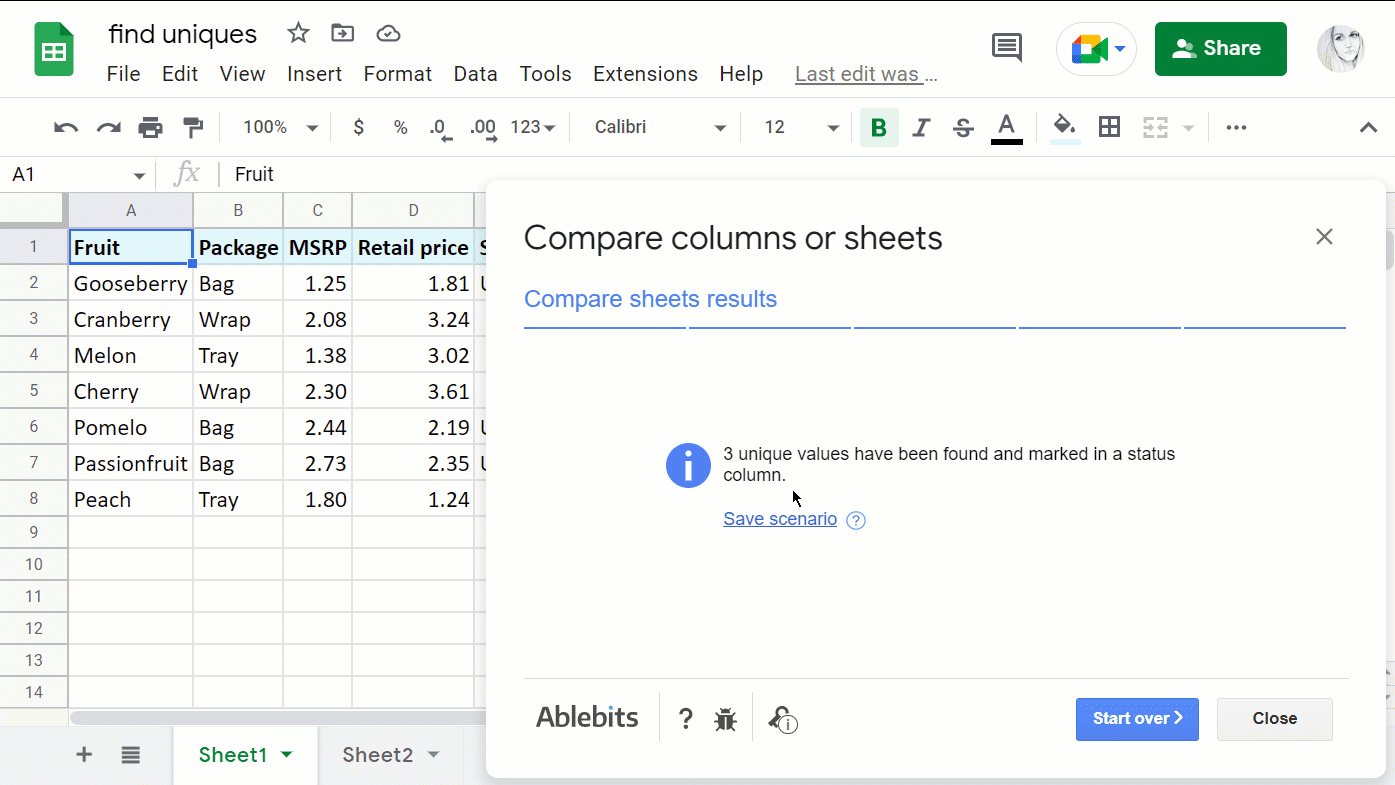
Pikeun genah anjeun, kami parantos ngajelaskeun sadaya pilihan alat dina halaman pitulung sareng dina video ieu:
Ngarasa Luncat ka coba eta pikeun diri jeung perhatikeun sabaraha waktos eta ngahemat anjeun. :)
Bandingkeun data dina dua Google Sheets sareng kéngingkeun rékaman anu leungit
Ngabandingkeun dua Google Sheets pikeun bédana sareng ulangan mangrupikeun satengah padamelan, tapi kumaha upami data anu leungit? Aya ogé fungsi husus pikeun ieu, contona, VLOOKUP. Hayu urang tingali naon anu anjeun tiasa laksanakeun.
Teangan data anu leungit
Conto 1
Bayangkeun anjeun gaduh dua daptar produk (kolom A sareng C dina kasus kuring, tapi aranjeunna tiasa waé. dina lambaran anu béda). Anjeun kedah milarian anu dibere dina daptar kahiji tapi henteu dina daptar anu kadua. Rumus ieu bakal ngalakukeun trik:
=ISERROR(VLOOKUP(A2,$C:$C,1,0))
Kumaha rumusna:
- VLOOKUP milarian produk tina A2 dina daptar kadua. Upami éta aya, fungsina ngabalikeun nami produk. Atanapi anjeun bakal nampi kasalahan #N/A hartina nilaina henteu kapendak dina kolom C.
- ISERROR mariksa naon anu dipulangkeun VLOOKUP sareng nunjukkeun ka anjeun BENER upami éta nilai sareng PALSU upami éta kasalahan.
Janten, sél anu nganggo FALSE mangrupikeun anu anjeun milarian. Salin rumus ka sél séjén pikeun mariksa unggal produk tina daptar kahiji: 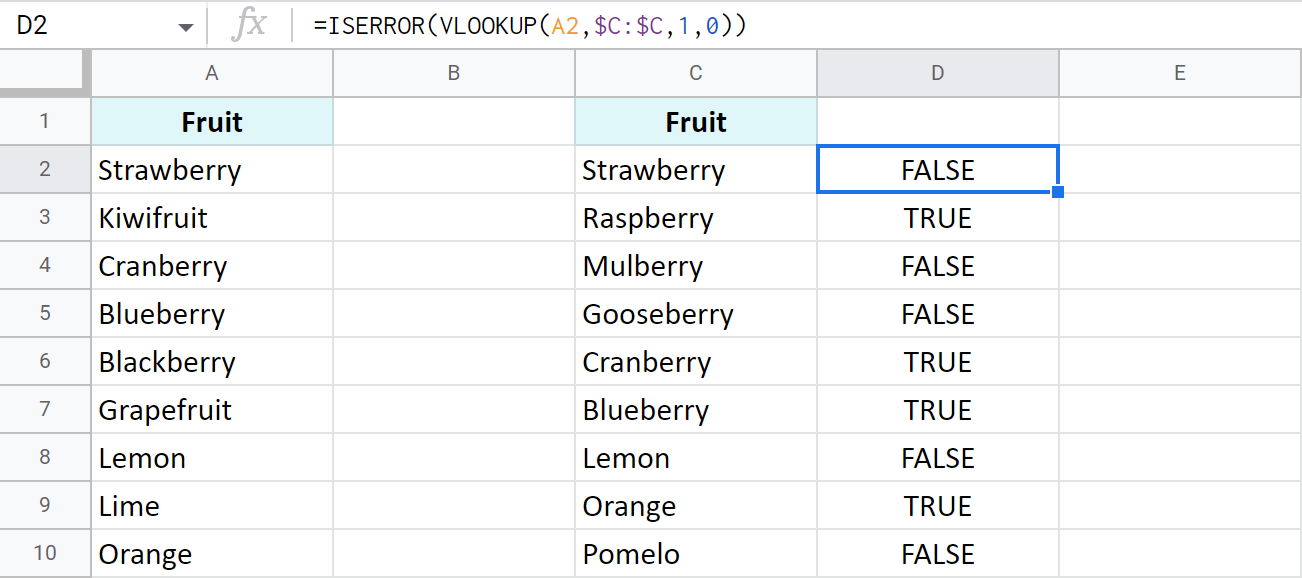
Catetan. Upami kolom anjeun aya dina lembar anu béda, rumus anjeun bakalrujukan salah sahijina:
=ISERROR(VLOOKUP(A2,Sheet2!$C:$C,1,0))
Tip. Pikeun meunang ku rumus hiji-sél, éta kudu hiji Asép Sunandar Sunarya. Rumus sapertos kitu bakal otomatis ngeusian sadaya sél kalayan hasil:
=ArrayFormula(ISERROR(VLOOKUP(A2:A10,$C:$C,1,0)))
Conto 2
Cara pinter anu sanés nyaéta ngitung sadaya penampilan produk tina A2 dina kolom C:
=IF(COUNTIF($C:$C, $A2)=0, "Not found", "")
Upami teu aya anu kedah diitung, fungsi IF bakal nandaan sél kalayan Teu kapanggih . Sél séjén bakal tetep kosong: 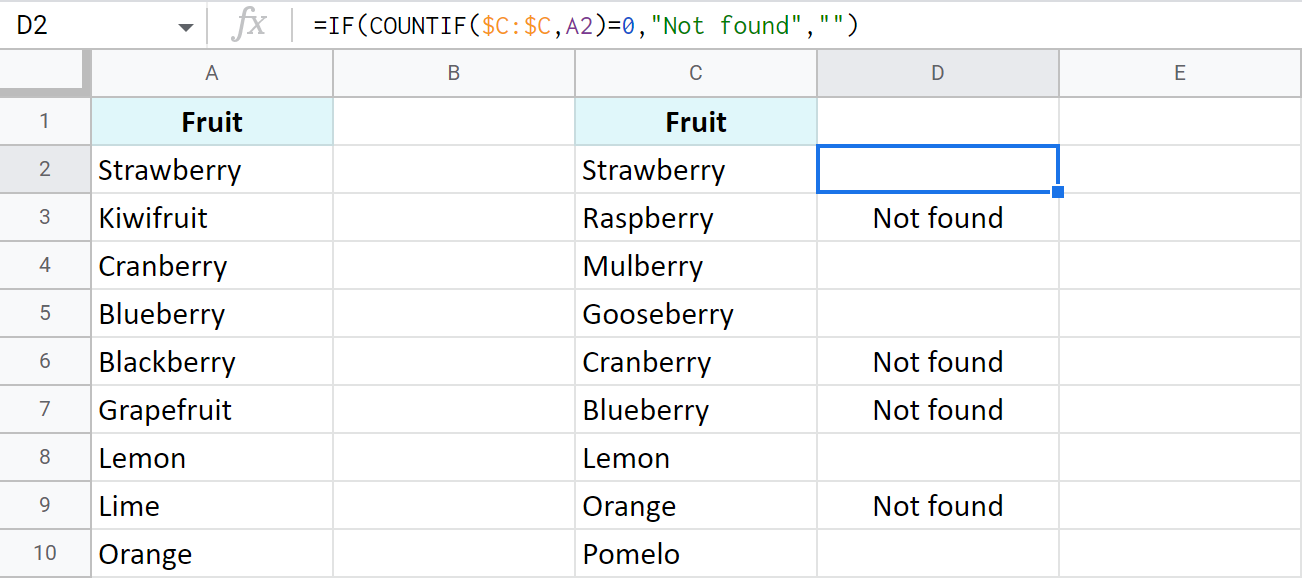
Conto 3
Dimana aya VLOOKUP, aya MATCH. Anjeun terang éta, katuhu? ;) Ieu rumus pikeun cocog produk tinimbang cacah:
=IF(ISERROR(MATCH($A2,$C:$C,0)),"Not found","")
Tip. Ulah ragu nangtukeun rentang pasti tina kolom kadua lamun tetep sarua:
=IF(ISERROR(MATCH($A2,$C2:$C28,0)),"Not found","")
Tarik data nu cocog
Conto 1
Tugas anjeun bisa jadi saeutik fancier: Anjeun bisa jadi kudu narik sakabeh informasi leungit pikeun rékaman umum pikeun duanana tabel, Contona, update harga. Upami kitu, anjeun kedah mungkus MATCH dina INDEX:
=INDEX($E:$E,MATCH($A2,$D:$D,0))
Rumus ngabandingkeun buah dina kolom A sareng buah dina kolom D. Pikeun sadayana anu kapendak, éta narik harga tina kolom E. ka kolom B. 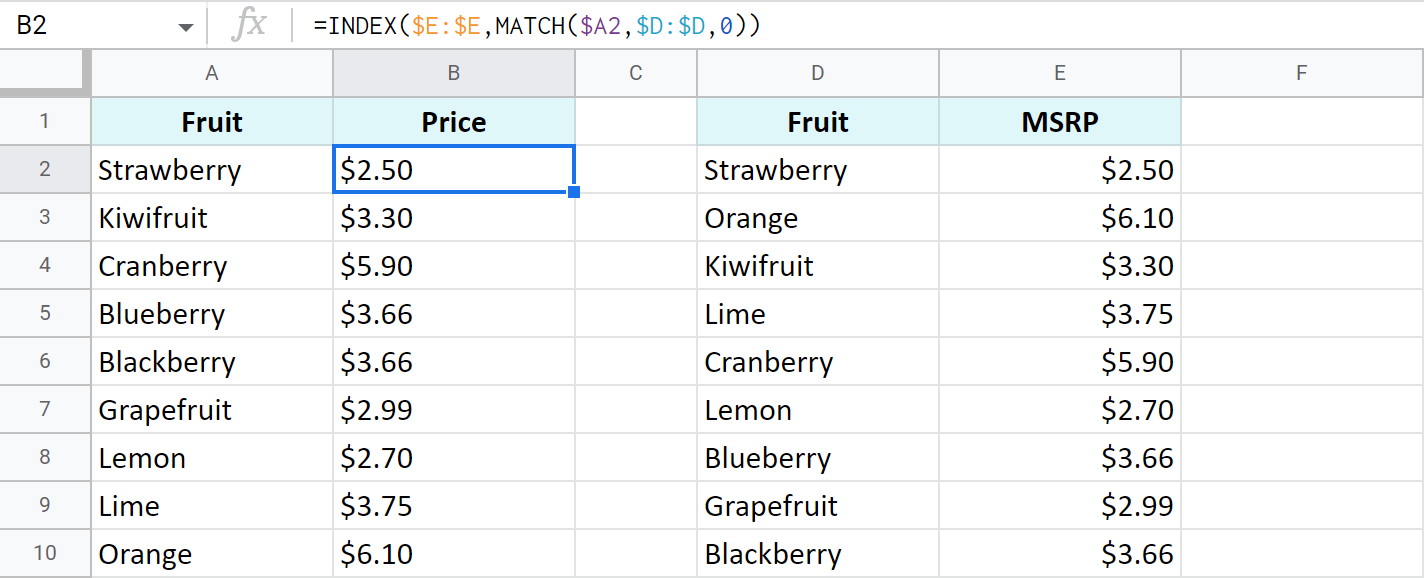
Conto 2
Sakumaha geus ditebak, conto sejen bakal ngagunakeun pungsi Google Sheets VLOOKUP anu dijelaskeun sababaraha waktu ka tukang.
Tapi, aya sababaraha deui instrumen pikeun pakasaban. Kami ngajelaskeun sadayana dina blog urang ogé:
- Ieu bakal dianggo pikeun dasar-dasar: milarian, pertandingan sareng ngapdet rékaman.
- Ieu sanés ngan ukursél update tapi nambahkeun kolom patali & amp; baris anu teu cocog.
Gabungkeun lambaran nganggo tambihan
Upami anjeun bosen rumus, anjeun tiasa nganggo tambihan Lembar Gabung kami pikeun gancang cocog sareng ngahijikeun dua Google lambar. Di sagigireun tujuan dasarna pikeun narik data anu leungit, éta ogé tiasa ngamutahirkeun nilai anu tos aya komo nambihan barisan anu henteu cocog. Anjeun tiasa ningali sadaya parobahan warna atanapi dina kolom status anu tiasa disaring.
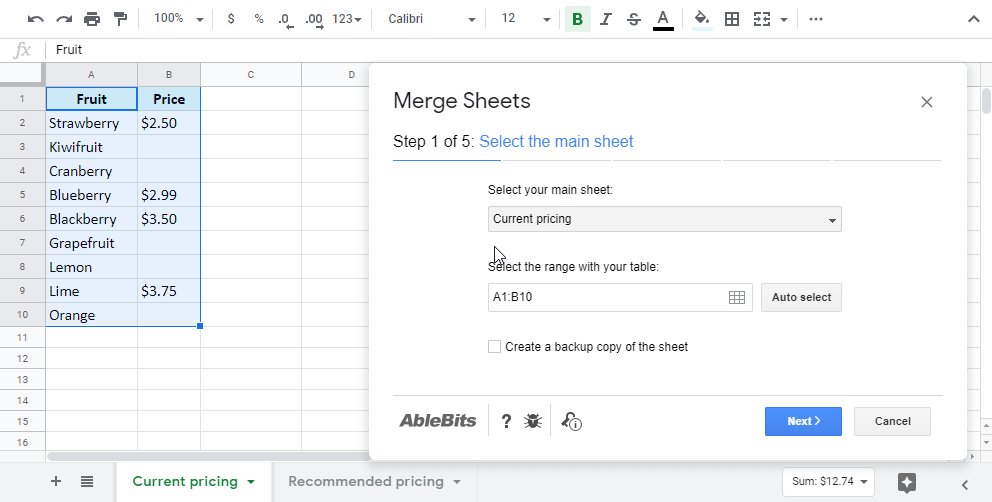
Tip. Ogé, pastikeun pikeun pariksa video ieu ngeunaan tambihan Gabung Lembar:
Format kondisional pikeun ngabandingkeun data dina dua Google Sheets
Aya hiji deui cara standar Google nawaran pikeun ngabandingkeun data anjeun - ku ngawarnaan patandingan jeung / atawa bédana via pormat kondisional. Metoda ieu ngajadikeun sakabeh rékaman nu ditéang nangtung kaluar instan. Tugas anjeun di dieu nyaéta nyieun aturan jeung rumus jeung nerapkeun ka rentang data nu bener.
Sorot duplikat dina dua lambar atawa kolom
Hayu urang ngabandingkeun dua kolom dina Google Sheets pikeun cocog jeung warna. ngan ukur sél-sél dina kolom A anu ngitung sél dina baris anu sami dina kolom C:
- Pilih rentang kalayan rékaman pikeun diwarnaan (A2:A10 kanggo abdi).
- Pindah ka Format > Pormat kondisional dina ménu spreadsheet.
- Asupkeun rumus basajan kana aturan:
=A2=C2 - Pilih warna pikeun nyorot sél.
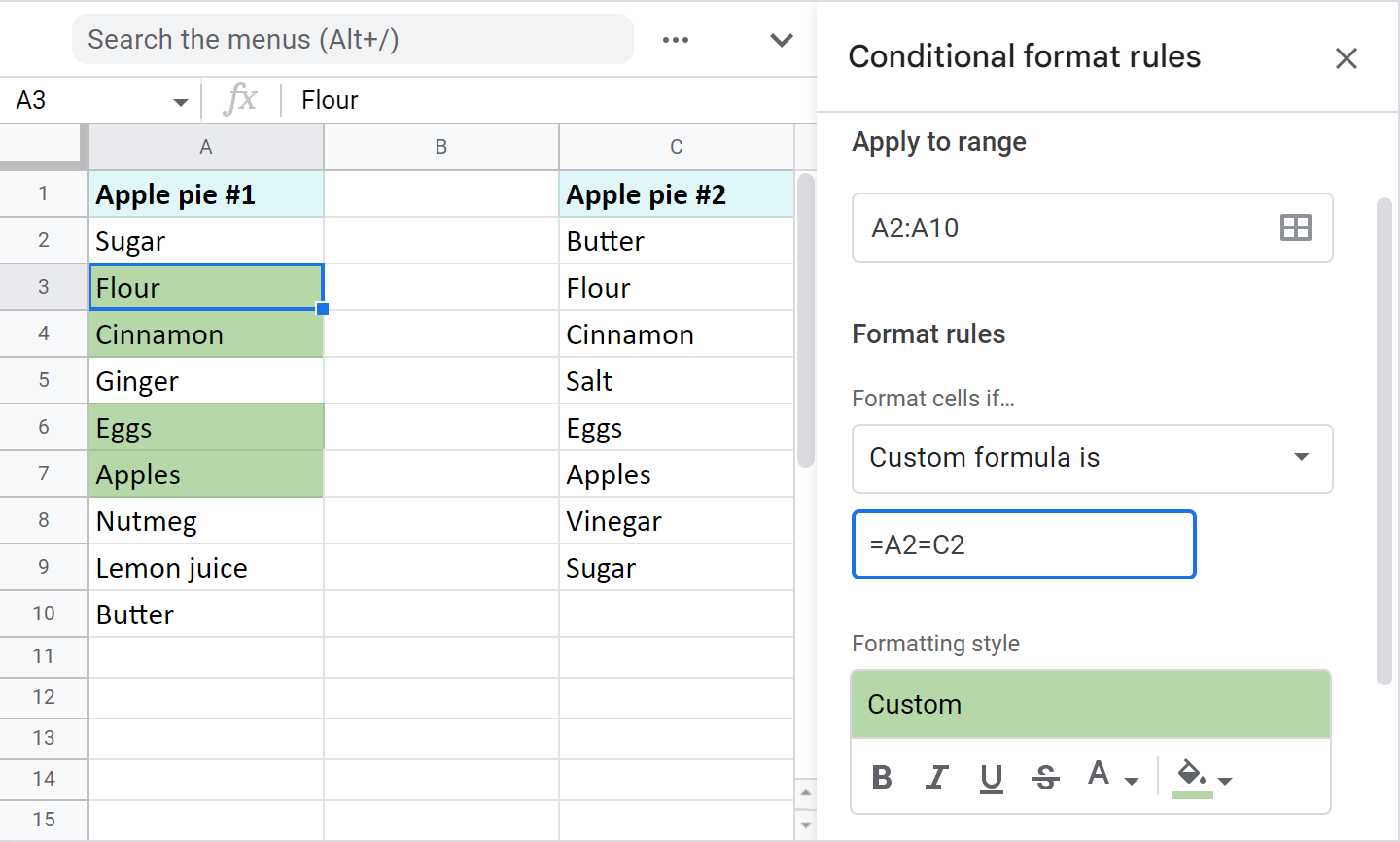
Tip. Upami kolom anjeun robih ukuran terus sareng anjeun hoyongaturan pikeun mertimbangkeun sadaya éntri anyar, nerapkeun ka sakabéh kolom (A2:A, asumsina data pikeun ngabandingkeun dimimitian ti A2) jeung ngaropéa rumus kawas kieu:
=AND(A2=C2,ISBLANK(A2)=FALSE)
Ieu bakal ngolah. sakabéh kolom jeung malire sél kosong.
Catetan. Pikeun ngabandingkeun data tina dua lembar anu béda, anjeun kedah ngadamel panyesuaian sanés kana rumus. Anjeun tingali, pormat kondisional dina Google Sheets henteu ngadukung rujukan cross-sheet. Nanging, anjeun tiasa ngaksés lambaran sanés sacara henteu langsung:
=A2=INDIRECT("Sheet2!C2:C")
Dina hal ieu, mangga tangtoskeun rentang pikeun nerapkeun aturan - A2:A10.
Bandingkeun dua lambar sareng kolom Google pikeun bédana
Pikeun nyorot rékaman anu henteu cocog sareng sél dina baris anu sami dina kolom anu sanés, bor anu sami sareng di luhur. Anjeun milih rentang tur nyieun aturan pormat kondisional. Sanajan kitu, rumus di dieu béda:
=A2C2 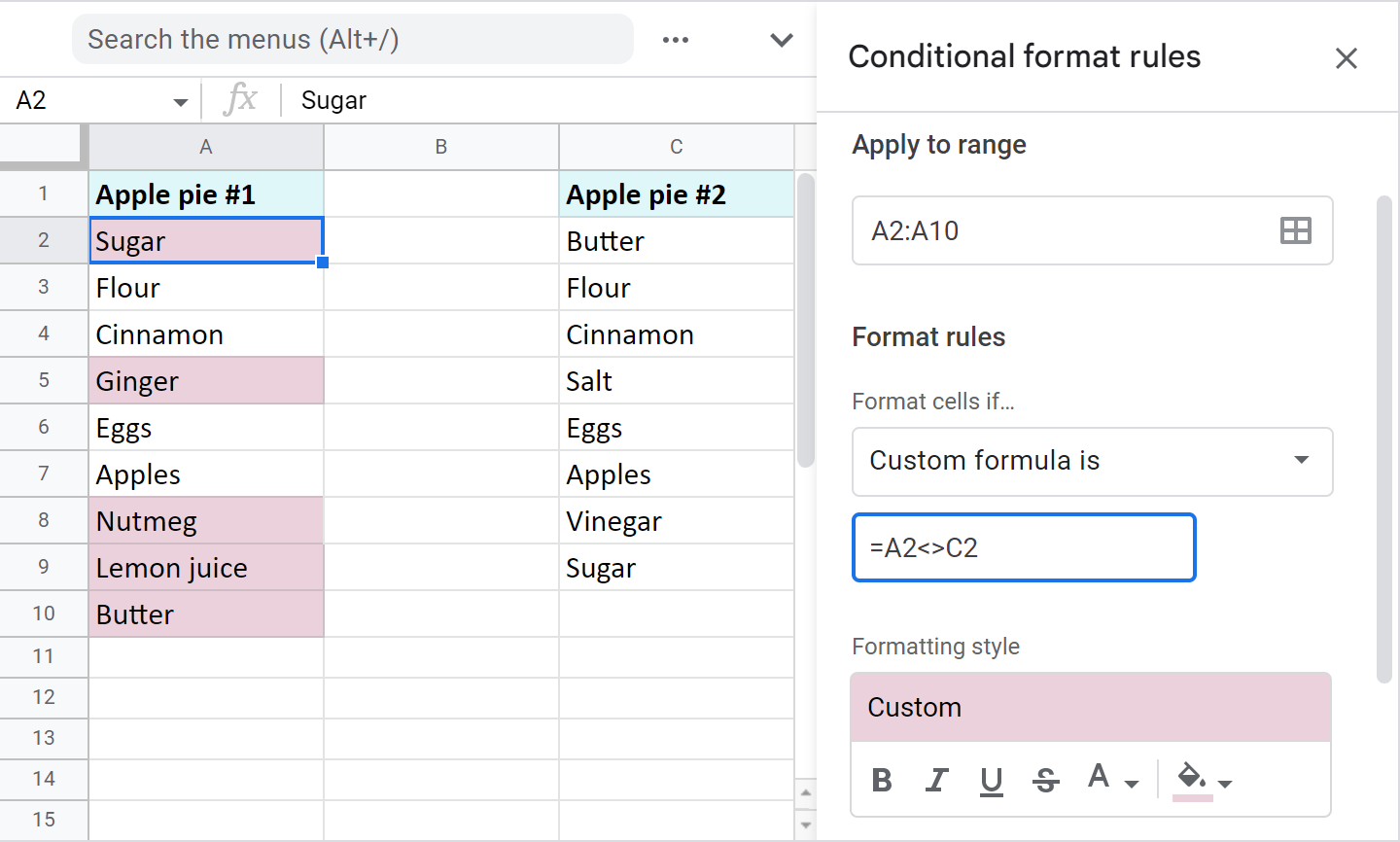
Sadeui, modifikasi rumus sangkan aturan dinamis (kudu mertimbangkeun sakabéh nilai nu anyar ditambahkeun dina kolom ieu):
=AND(A2=C2,ISBLANK(A2)=FALSE)
Jeung paké rujukan teu langsung ka lambar séjén lamun kolom pikeun ngabandingkeun jeung aya:
=A2INDIRECT("Sheet1!C2:C")
Catetan. Tong hilap netepkeun rentang pikeun nerapkeun aturan - A2:A10.
Bandingkeun dua béréndélan jeung sorot rékaman dina duanana
Tangtosna, éta langkung dipikaresep rékaman anu sami dina kolom anjeun bakal sumebar. Nilai dina A2 dina hiji kolom moal merta dina baris kadua kolom sejen. Kanyataanna, meureunmuncul teuing engké. Jelas, ieu peryogi metode anu sanés pikeun milarian barang.
Conto 1. Bandingkeun dua kolom dina Google Sheets sareng nyorot bédana (unik)
Pikeun nyorot nilai unik dina unggal daptar, anjeun kedah nyiptakeun dua aturan pormat kondisional pikeun tiap kolom.
Kolom warna A: =COUNTIF($C$2:$C$9,$A2)=0
Kolom warna C: =COUNTIF($A$2:$A$10,$C2)=0
Di handap ieu mangrupakeun keunikan kuring boga: 
Conto 2. Panggihan tur sorot duplikat dina dua kolom dina Google Sheets
Anjeun tiasa ngawarnaan nilai umum saatos modifikasi sakedik dina kadua rumus tina conto samemehna. Ngan nyieun rumus ngitung sagalana leuwih gede ti nol.
Warna dupes antara kolom dina A wungkul: =COUNTIF($C$2:$C$9,$A2)>0
Warna dupes antara kolom dina C wungkul: =COUNTIF($A$2:$A$10,$C2)>0 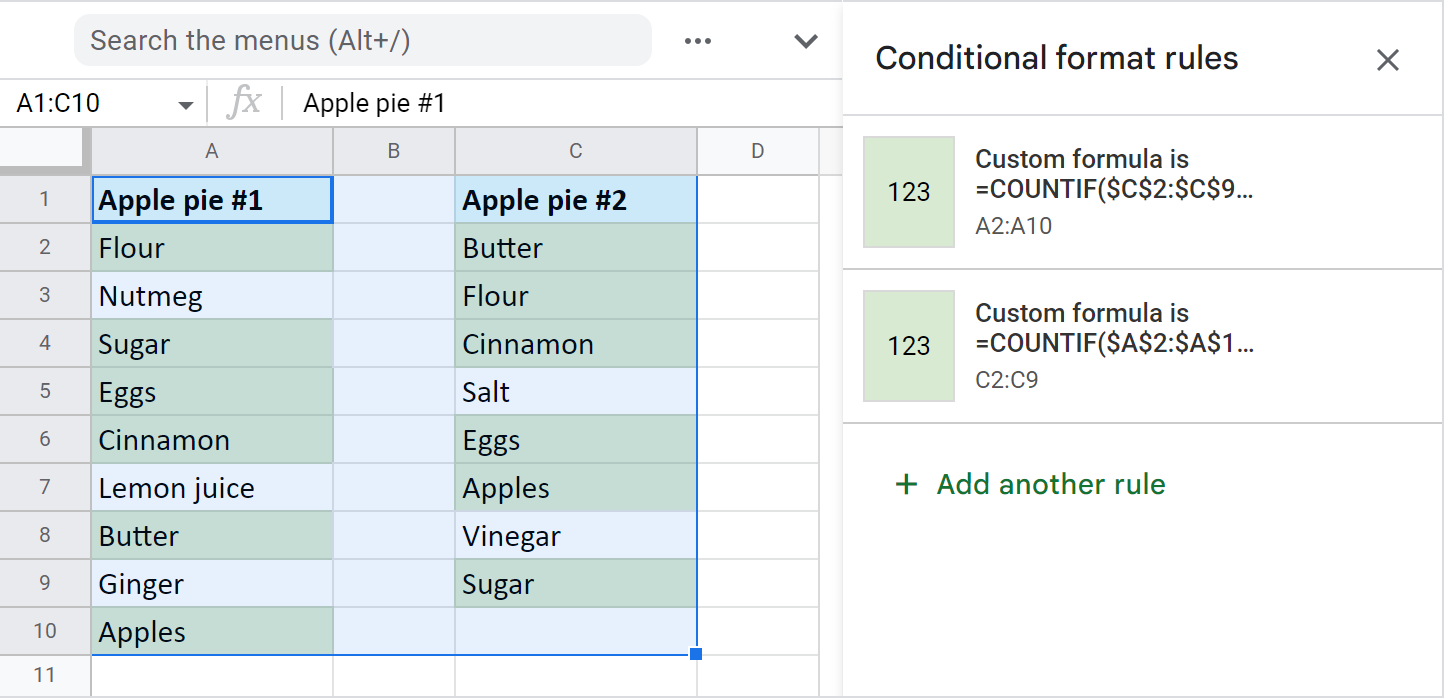
Tip. Pilarian seueur deui conto rumus pikeun nyorot duplikat dina Google Sheets dina tutorial ieu.
Cara gancang pikeun cocog kolom sareng nyorot rékaman
Format kondisional sakapeung tiasa hésé: anjeun tiasa ngahaja nyiptakeun sababaraha aturan. rentang sarua atawa nerapkeun kelir sacara manual ngaliwatan sél jeung aturan. Ogé, anjeun kedah ngawas sadaya rentang: anu anjeun nyorot ku aturan sareng anu anjeun anggo dina aturan éta. Sadaya ieu tiasa ngabingungkeun anjeun upami anjeun henteu acan siap sareng henteu yakin dimana milarian masalahna.
Untungna, kolom Bandingkeun atanapi lambar kami cukup intuitif pikeun ngabantosan anjeun cocog sareng dua kolom dina hiji méja, dua tabel béda dina hijilembar, atawa malah dua lambar misah, tur sorot eta unik atawa dupes nu bisa nyolong kana data anjeun.
Kieu kumaha kuring nyorot duplikat antara dua tabel dumasar kana Buah jeung MSRP kolom nganggo alat:
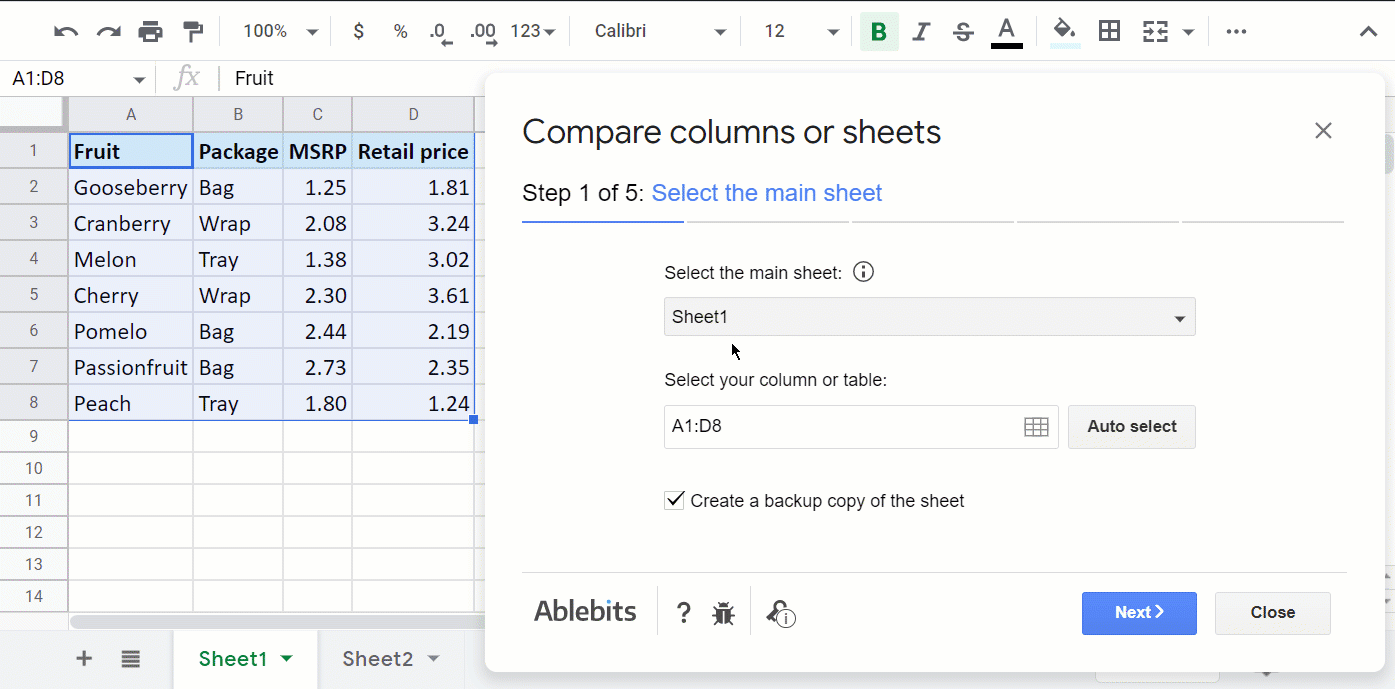
Kuring ogé tiasa nyimpen setélan ieu kana skenario anu tiasa dianggo deui. Upami rékamanna ngamutahirkeun, kuring bakal nyauran skenario ieu dina ngan ukur hiji klik sareng tambihan bakal langsung ngamimitian ngolah sadaya data. Janten, kuring ngahindarkeun tweaking sadaya setélan éta dina léngkah tambihan sababaraha kali. Anjeun bakal ningali kumaha skenario jalan dina conto di luhur sareng dina tutorial ieu.
Tip. Naha anjeun ningali pidéo demo pikeun tambihan kolom atanapi lembar Bandingkeun? Parios éta.
Kabéh padika ieu ayeuna aya dina pembuangan anjeun - ékspérimén sareng aranjeunna, modifikasi sareng dilarapkeun kana data anjeun. Upami teu aya saran anu ngabantosan tugas khusus anjeun, mangga ngabahas kasus anjeun dina koméntar di handap.

